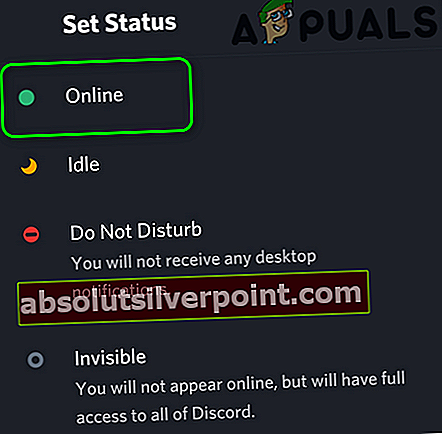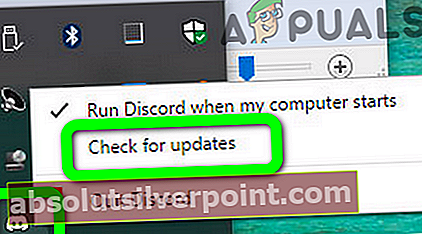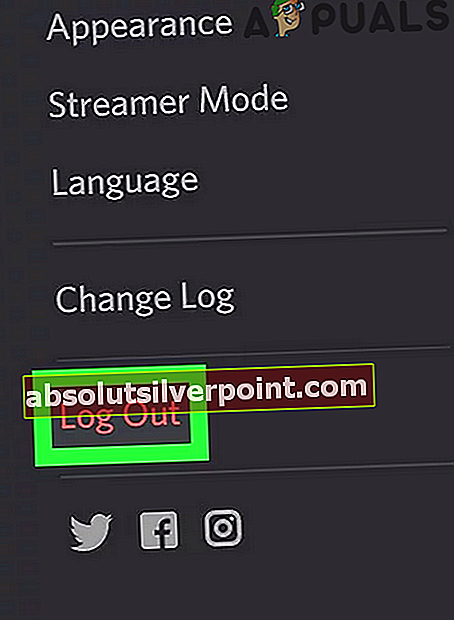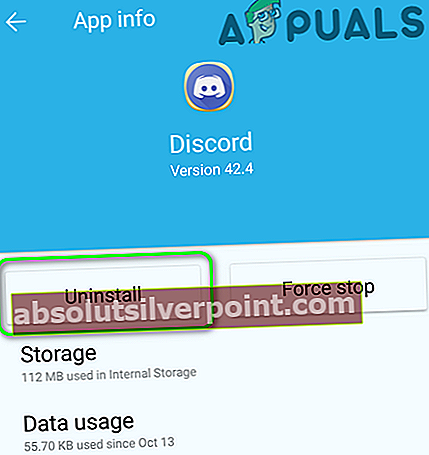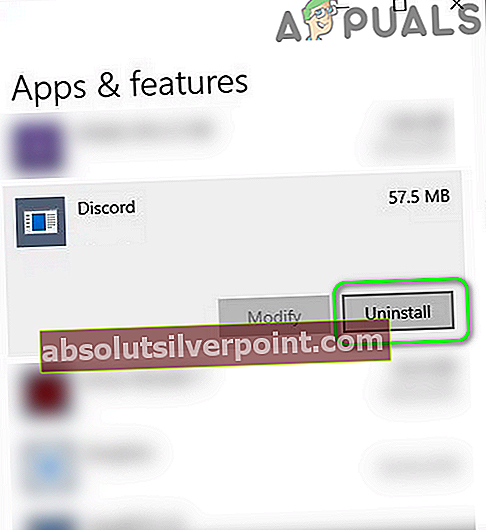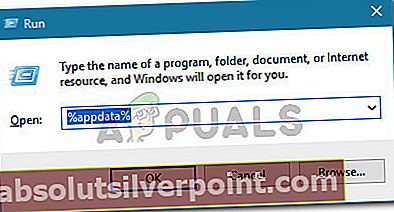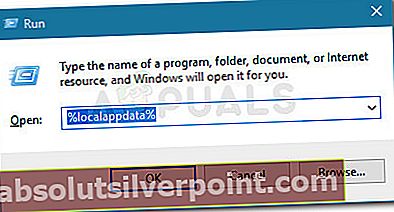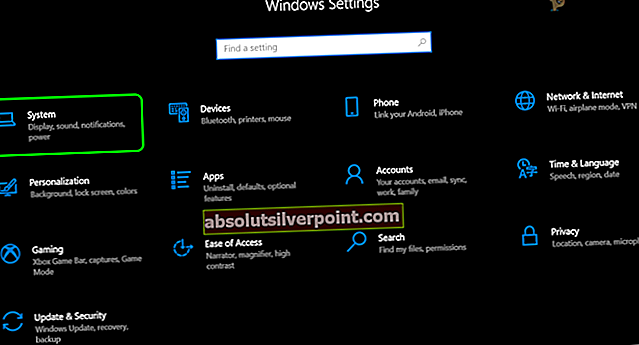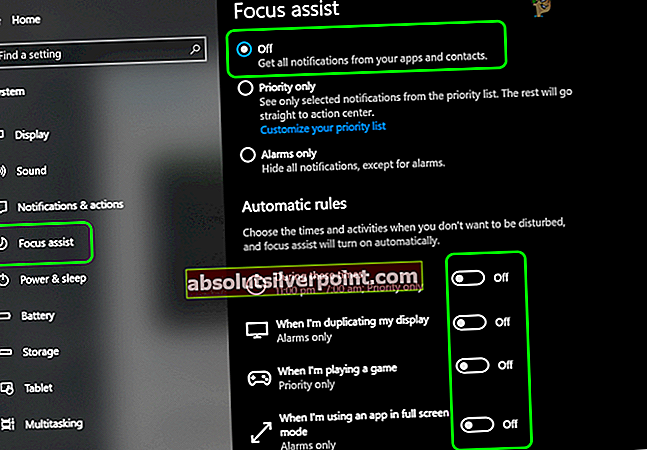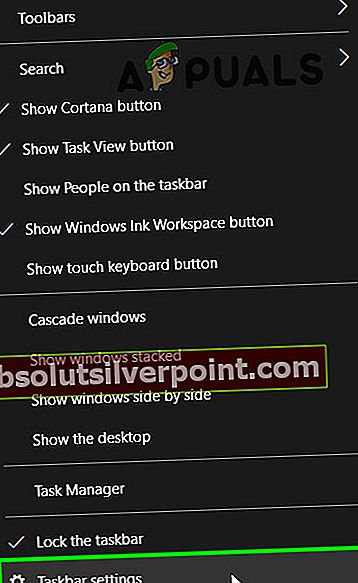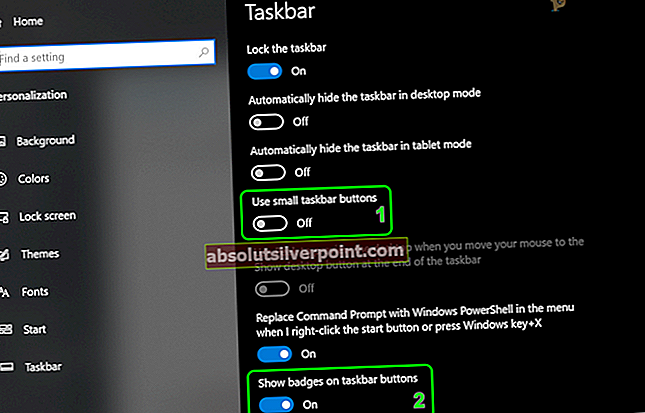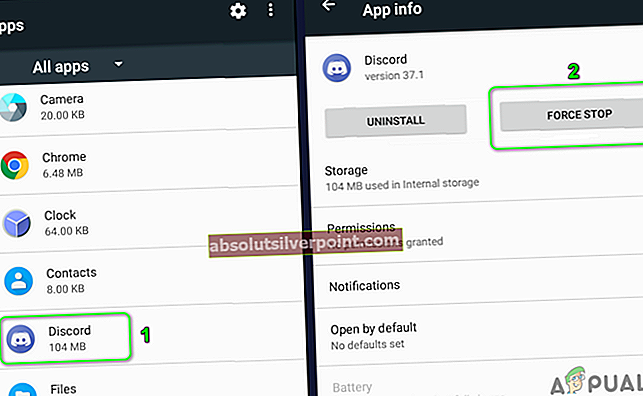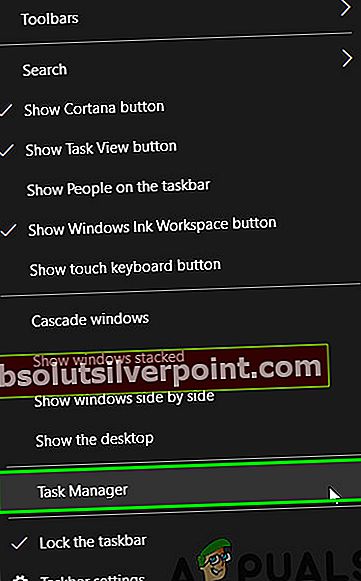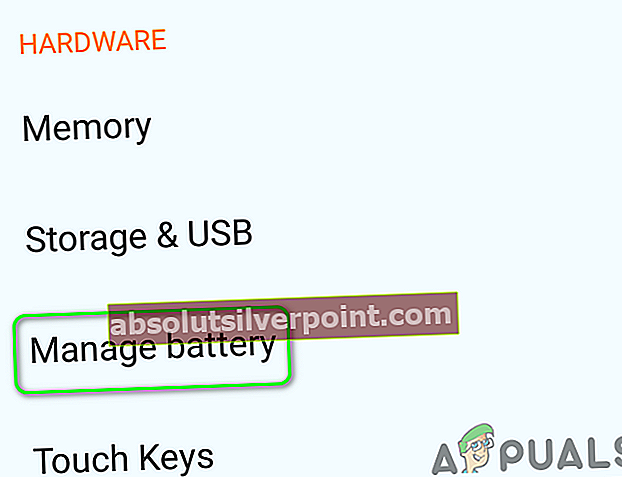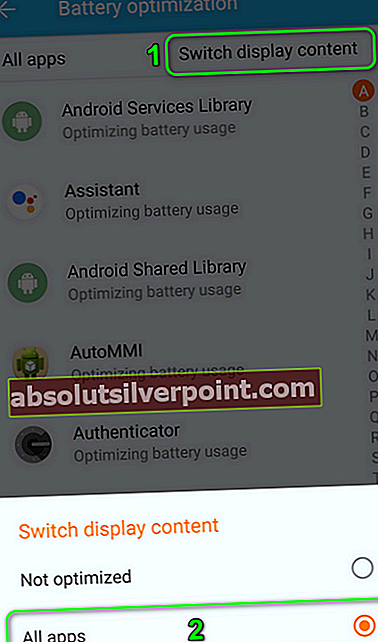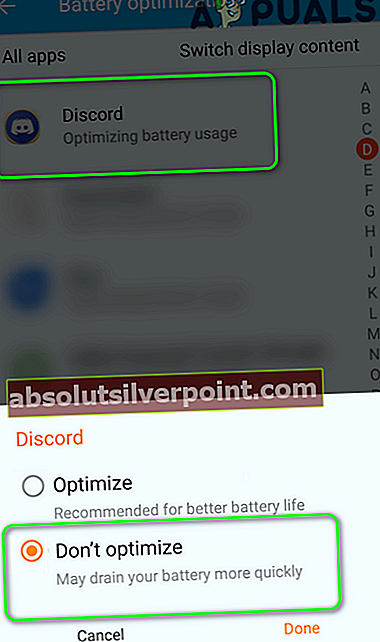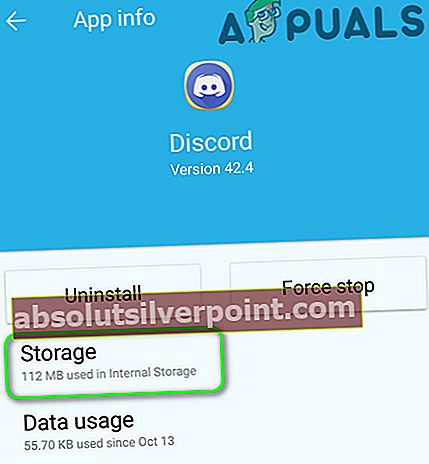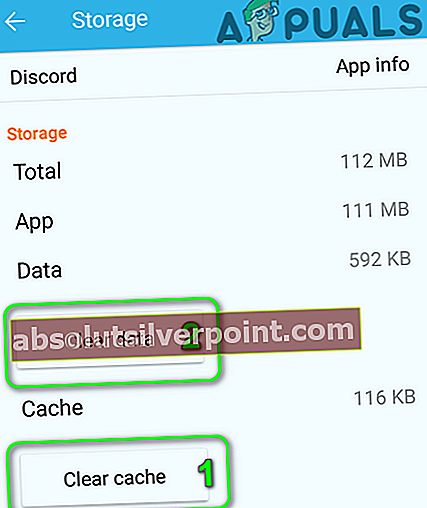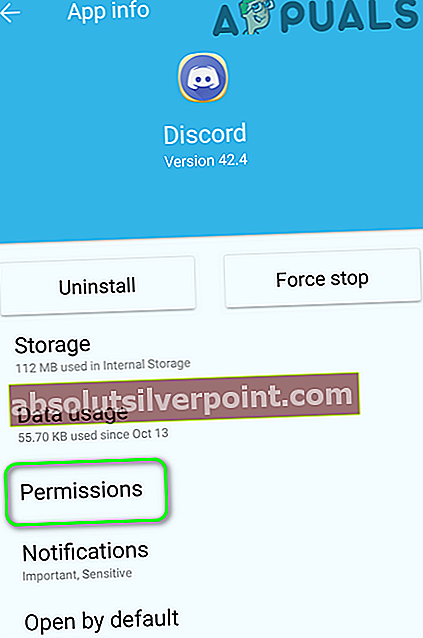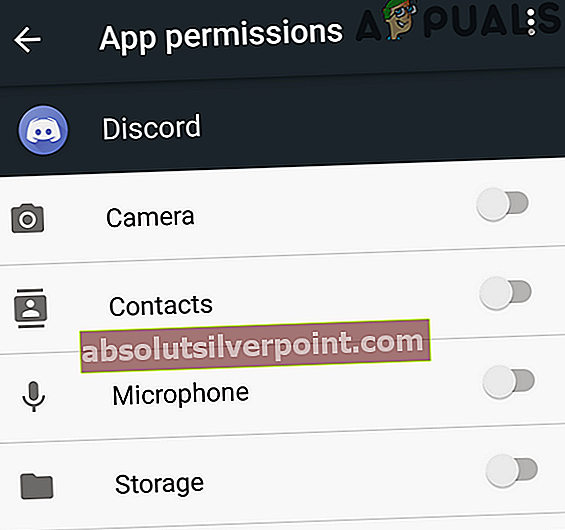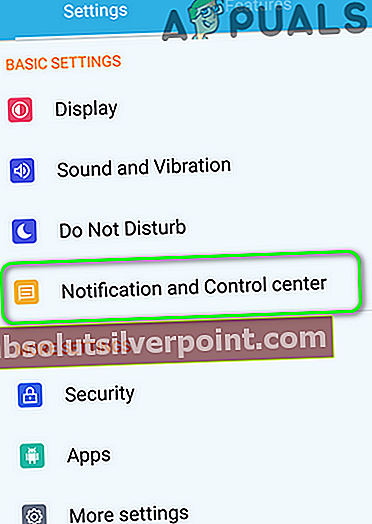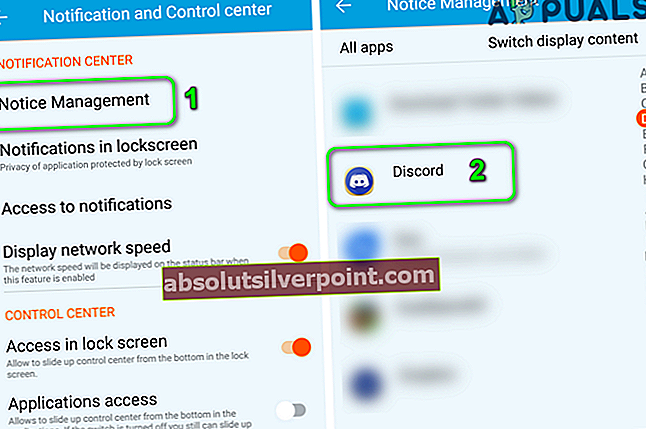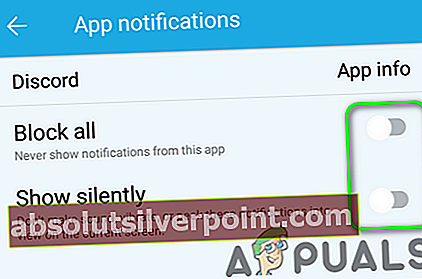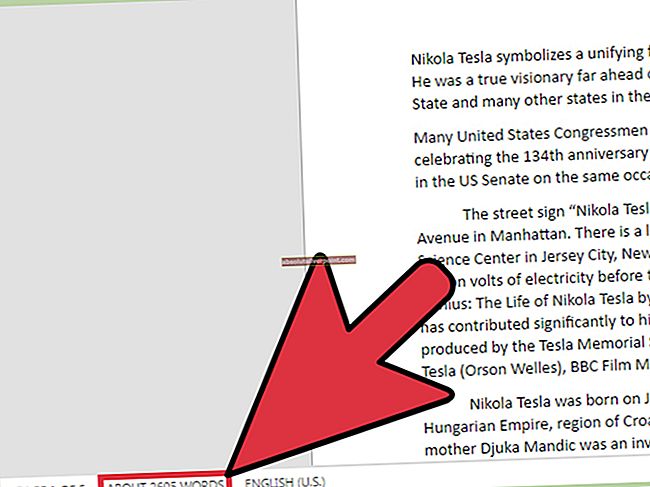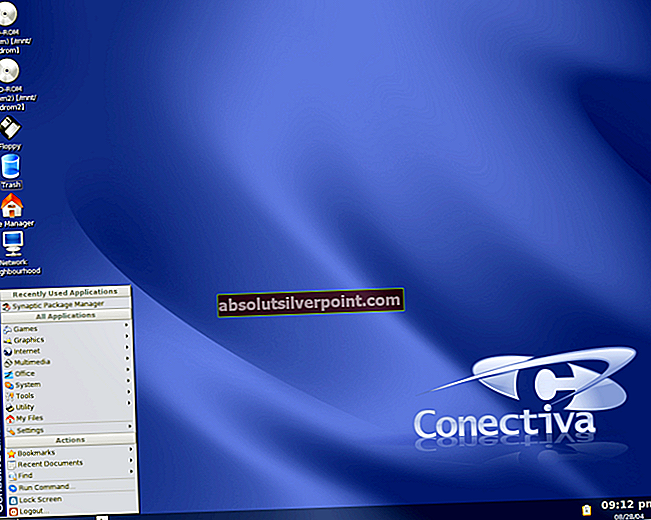The Neskladje vloga lahko ne prikaži obvestil če uporabljate zastarelo različico. Poleg tega lahko napačna konfiguracija različnih nastavitev vašega sistema / telefona (optimizacija baterije, tihe ure, gumbi majhne opravilne vrstice itd.) Prav tako privede do obravnavane napake.
Težava se pojavi, ko uporabnik ne prejme nobenega obvestila Discord (včasih se je predvajal zvok obvestila), ali je frekvenca obvestil nastavljena na All Messages ali Only Mentions. O težavi poročajo na skoraj vseh platformah, običajno po posodobitvi operacijskega sistema ali aplikacije. Nekateri uporabniki so se s težavo srečali le, če se v ozadju izvaja Discord. V nekaterih primerih je bila težava omejena samo na nekatere kanale ali zasebna sporočila.

Preden nadaljujete z rešitvami za odpravo obvestil Discord, se prepričajte obvestila za druge aplikacije delujejo V redu. Prav tako ponovni zagon vaš sistem / napravo in mrežno opremo. Poleg tega omogoči / onemogoči obvestila nastavitve vašega sistema / telefona, da izključite začasno napako. Upoštevajte tudi, da a strežnik z več kot 2500 uporabniki ne bo pošiljal obvestil uporabnikom, ki niso omenjeni.
1. rešitev: Spremenite svoje stanje neskladja na Online
Če vaše stanje Discord ni nastavljeno na Online, morda ne boste prejemali obvestil v aplikaciji Discord. V tem kontekstu lahko težavo reši nastavitev stanja Discord na spletu.
- Zaženite Neskladje in kliknite na uporabniški avatar (blizu spodnjega levega vogala).
- V izbirniku stanja spremenite status na Online in nato preverite, ali je Discord napake.
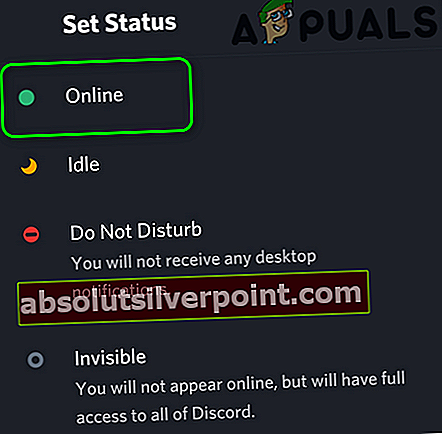
2. rešitev: Posodobite aplikacijo Discord na najnovejšo različico
Aplikacija Discord se redno posodablja, da bi sledila nenehno razvijajočemu se tehnološkemu razvoju in popravila znane napake. Vaša aplikacija Discord morda ne bo delovala, če uporabljate njeno zastarelo različico. V tem primeru lahko težavo reši posodobitev aplikacije Discord na najnovejšo različico. Za pojasnitev bomo razpravljali o tem, kako posodobiti Discord na računalniku z operacijskim sistemom Windows.
- Desni klik na Neskladje na pladnju sistema. Morda boste morali razširiti skrite ikone.
- Zdaj v prikazanem meniju kliknite Preveri za posodobitve.
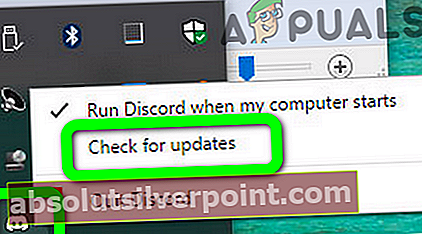
- Po posodobitvi Discord-a (če je na voljo) preverite, ali je težava z obvestili odpravljena.
3. rešitev: Preizkusite drugo mrežo
Ponudniki internetnih storitev uporabljajo različne metode in protokole za nadzor spletnega prometa in zaščito svojih uporabnikov pred spletnimi grožnjami. V tem postopku ponavadi blokirajo vire, ki so bistveni za delovanje Discord-a (pogosta težava za klepet, pretakanje in spletne igre). V tem primeru lahko težava z obvestili reši poskus z drugim omrežjem.
- Izhod aplikacijo Discord in sila blizu (kot je razloženo v raztopini 3).
- Odklopite vaš sistem / telefon iz trenutnega omrežja. Zdaj pridružite se sistemu / telefonu v drugo omrežje. Preizkusite lahko tudi VPN
- Nato preverite, ali je v aplikaciji Discord napaka odpravljena.
4. rešitev: Poskusite z drugim računom Discord
Če med vašo napravo in strežnikom Discord pride do komunikacijske napake in je zaradi te napake strežnik Discord začasno blokiral vaš račun. To lahko potrdite z drugim računom za prijavo v aplikacijo Discord.
- Kosilo Neskladje in tapnite Nastavitve / Oprema (tik ob vašem uporabniškem imenu).
- Zdaj blizu dna menija kliknite Odjava in potem potrdite za odjavo iz Discord.
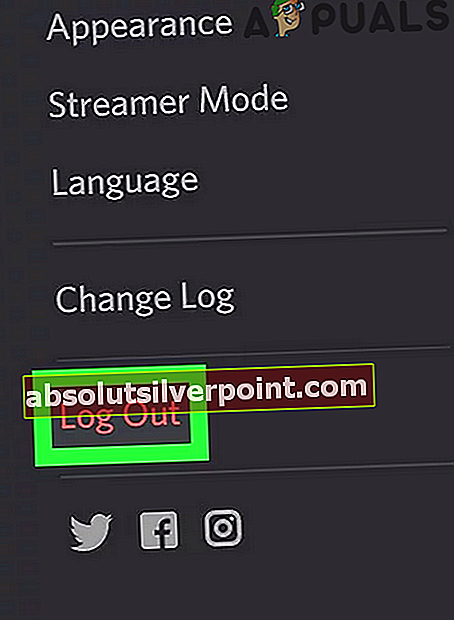
- Potem, ponovni zagon telefon in po ponovnem zagonu zaženite Discord.
- Zdaj prijavite se z drugim računom Discord in preverite, ali je težava odpravljena.
5. rešitev: Znova namestite program Discord
Če je namestitev poškodovana (in nobena od zgoraj obravnavanih rešitev ni rešila vaše težave), morda ne boste prejeli obvestil Discord. V tem kontekstu lahko težavo reši ponovna namestitev aplikacije Discord. Morda boste morali znova prijaviti aplikacijo, zato zaščitite poverilnice.
Android
- Počistiti začasni pomnilnik in podatkov od Neskladje uporaba (kot je razloženo v raztopini 3)
- Zaženite Nastavitve telefona Android in odprite Aplikacije oz Upravitelj aplikacij.
- Nato izberite Neskladje in tapnite Odstrani .
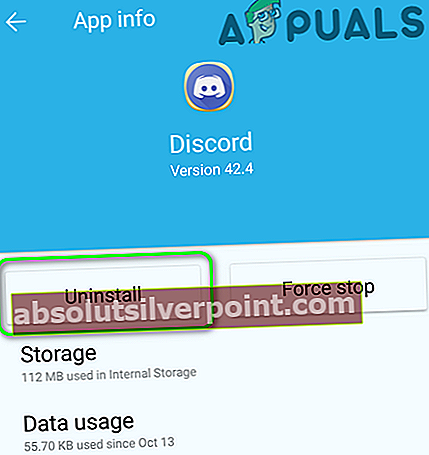
- Zdaj potrdite da odstranite Discord in nato ponovni zagon tvoj telefon.
- Po ponovnem zagonu znova namestite Discord in preverite, ali obvestila Discord delujejo dobro.
Windows
- Izhod iz razdora in se prepričajte, da se v upravitelju opravil vašega sistema ne izvaja noben postopek, povezan z neskladjem.
- Desni klik na Windows in nato v prikazanem meniju izberite Oprema / Nastavitve ikono.
- Nato odprite Aplikacije in razširiti Neskladje.
- Zdaj kliknite na Odstrani in nato sledite navodilom na zaslonu, da odstranite Discord.
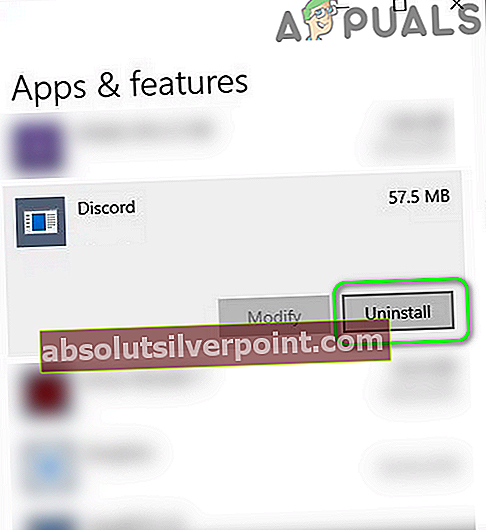
- Zdaj, ponovni zagon sistem in po ponovnem zagonu zaženite File Explorer vašega sistema.
- Potem krmariti na naslednjo pot:
%podatki aplikacije%
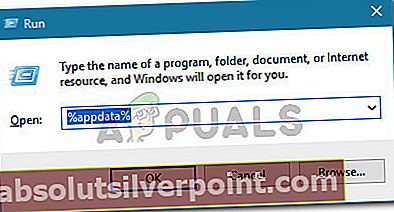
- Zdaj izbrišite mapo Discord tam in potem krmariti na naslednjo pot:
% localappdata%
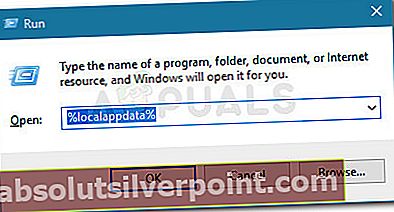
- Zdaj izbrišite mapo Discord tam in izpraznite koš.
- Potem ponovni zagon sistem in po ponovnem zagonu znova namestite Discord z skrbniškimi pravicami preveriti, ali deluje v redu.
Za Windows:
1. rešitev: Onemogočite mirne ure v akcijskem centru
Windows ima priročno funkcijo, ki uporabnikom omogoča onemogočanje obvestil med mirnimi urami vašega sistema, in če je navedena nastavitev omogočena, lahko naletite na napako. V tem primeru lahko težavo reši onemogočanje tihih ur sistema.
- Izhod iz razdora in se prepričajte, da se v upravitelju opravil vašega sistema ne izvaja noben postopek, povezan z neskladjem.
- Potem, desni klik na Začni in v prikazanem meniju kliknite na Oprema / Nastavitve ikono.

- Zdaj izberite Sistem in nato v levem podoknu okna kliknite Pomoč pri ostrenju.
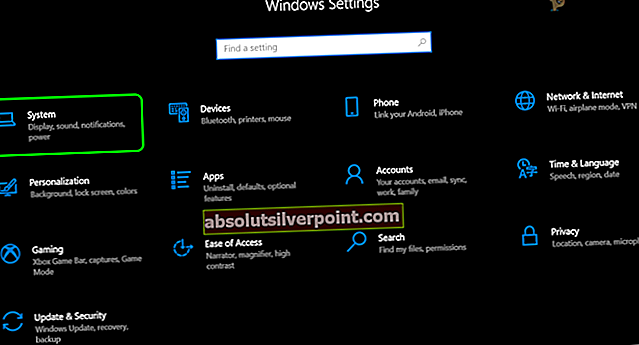
- Nato v desnem podoknu okna dovolite vsa obvestila do izberete Izključeno (pod Focus Assist).
- Zdaj, pod Samodejna pravila, onemogočite vse možnosti.
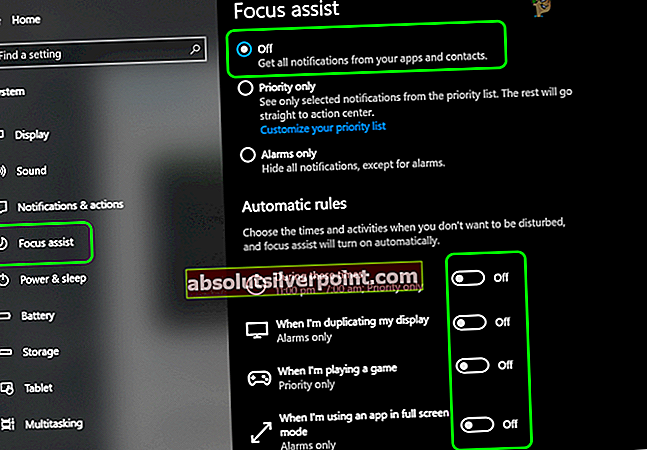
- Potem, zaženite Discord in preverite, ali deluje normalno.
- Če ne, nastavite alarmin ko zazvoni alarm, preverite, ali obvestila Discord delujejo dobro.
2. rešitev: Onemogočite gumbe majhne opravilne vrstice in omogočite prikaz značk na ikonah opravilne vrstice
Znano je, da težava povzroča nastavitev gumbov majhne opravilne vrstice (če je omogočena). V tem primeru lahko težavo odpravite tako, da onemogočite nastavitev gumbov majhne opravilne vrstice in omogočite možnost Pokaži značke na ikonah opravilne vrstice.
- Izhod iz razdora (celo s sistemskega pladnja) in se prepričajte, da se v upravitelju opravil v vašem sistemu ne izvaja noben postopek, povezan z Discordom.
- Zdaj, desni klik na Opravilna vrstica sistema in kliknite na Nastavitve opravilne vrstice.
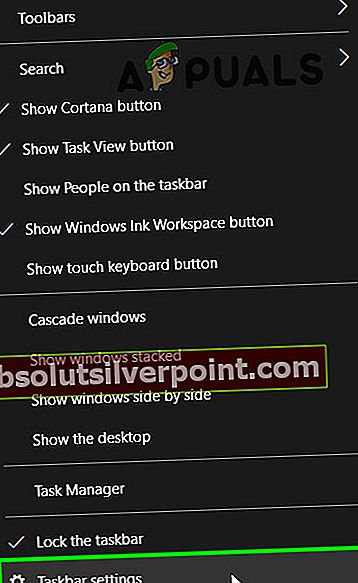
- Potem onemogoči možnost Uporabite majhno opravilno vrsticoGumbi s preklopom stikala v položaj za izklop.
- Zdaj, omogoči možnost Pokaži značke na ikonah v opravilni vrstici in nato zaženite Discord, da preverite, ali je napaka odpravljena.
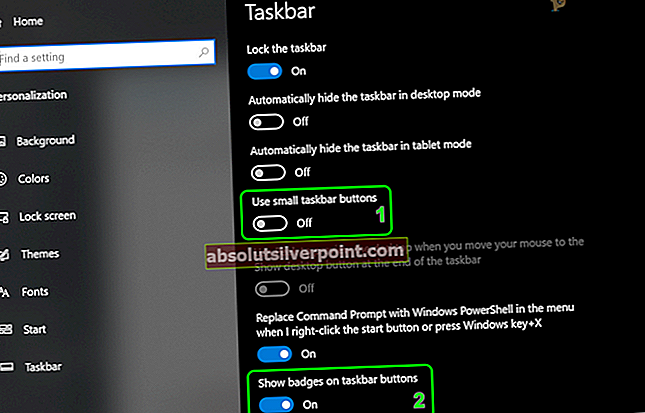
Za Android:
1. rešitev: Popolnoma zaprite PC odjemalca Discord
V aplikaciji Discord je znana napaka, pri kateri v telefon ne boste prejemali obvestil, če ste prijavljeni in uporabljate odjemalca za osebni računalnik Discord. Ista napaka bi lahko bila razlog za to izdajo. V tem primeru lahko težavo reši zaprtje odjemalca računalnika Discord.
- IzhodNeskladje na vašem telefon in odprite telefon Nastavitve.
- Zdaj odprto Aplikacije in izberite Neskladje.
- Nato tapnite Prisilno zapri in nato potrdite na silo zapreti Discord.
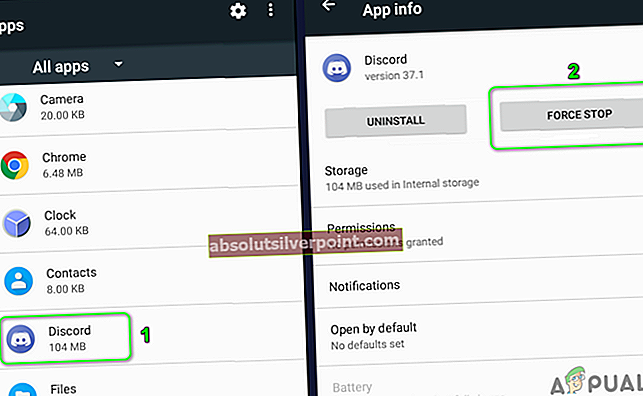
- Potem, v računalniku, izhod odjemalca Discord in nato desni klik na Opravilna vrstica vašega sistema.
- Zdaj izberite Upravitelj opravil in nato v procesih končati vse procese /igre, ki pripadajo Neskladje.
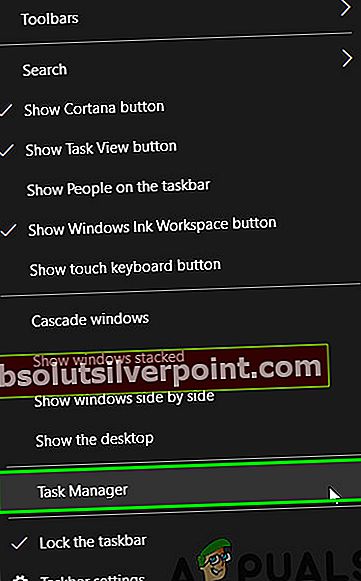
- Potem kosilo Neskladje uporaba vašega telefon in preverite, ali je težava odpravljena.
2. rešitev: Onemogočite optimizacijo baterije za aplikacijo Discord
Optimizacija baterije je zelo priročna funkcija za podaljšanje časa delovanja telefona. Obvestila Discord morda ne bodo delovala, če optimizacija baterije zapre aplikacijo Discord (kadar deluje v ozadju). V tem kontekstu lahko težavo rešite z izvzetjem aplikacije Discord iz optimizacije baterije telefona. Za ponazoritev bomo razpravljali o tem, kako izvzeti neskladje pri optimizaciji baterije telefona Android.
- Odprite Nastavitve telefona Android in izberite Baterija (pri nekaterih modelih boste morda morali odpreti Več nastavitev).
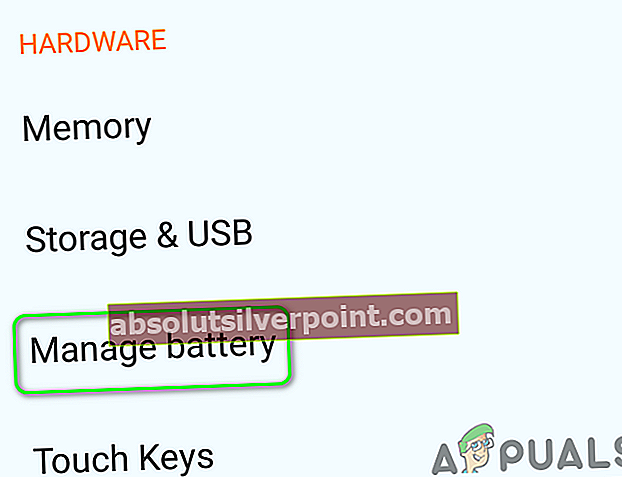
- Nato odprite Optimizacija baterije in tapnite Preklopi prikazno vsebino.
- Zdaj izberite Vse aplikacije in nato tapnite Neskladje.
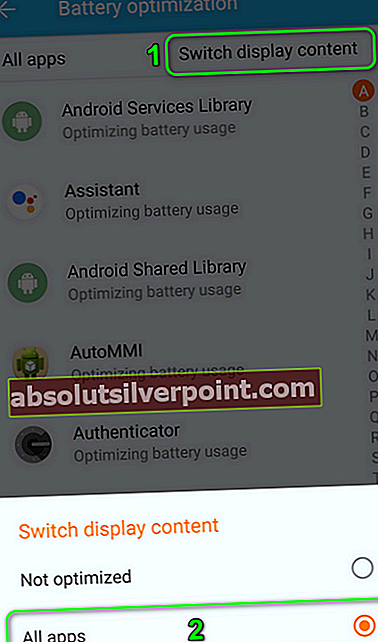
- Nato izberite Ne optimizirajte in ponovni zagon tvoj telefon.
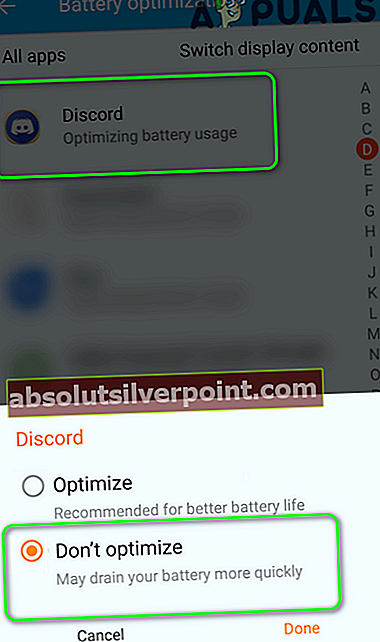
- Po ponovnem zagonu preverite, ali je Discord odpravil napako.
3. rešitev: Počistite predpomnilnik in podatke aplikacije Discord
Tako kot mnoge druge aplikacije tudi aplikacija Discord uporablja predpomnilnik za izboljšanje uporabniške izkušnje in povečanje zmogljivosti. Če je predpomnilnik aplikacije Discord poškodovan, lahko naletite na napako. V tem kontekstu lahko težavo reši čiščenje predpomnilnika in podatkov aplikacije Discord. Za ponazoritev bomo razpravljali o tem, kako počistiti Android različico predpomnilnika in podatkov aplikacije Discord. Morda boste morali znova prijaviti aplikacijo, zato zaščitite poverilnice.
- Odprite telefon Android Nastavitve in izberite Upravitelj aplikacij/ Aplikacije.
- Zdaj izberite Neskladje in nato tapnite Prisilno zapri .
- Potem potrdite , da prisilno zaprete aplikacijo in odprete Skladiščenje možnost.
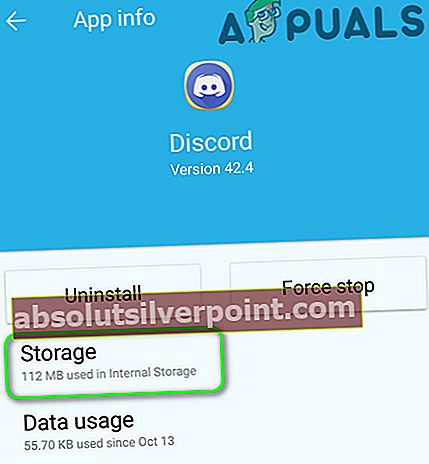
- Zdaj tapnite Počistiti začasni pomnilnik in nato tapnite Počisti podatke .
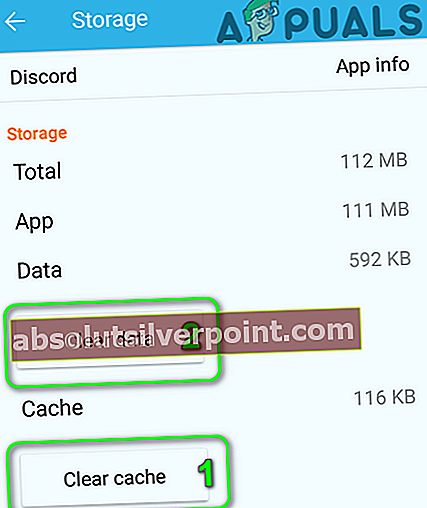
- Potem potrdite za brisanje podatkov in ponovni zagon tvoj telefon.
- Po ponovnem zagonu preverite, ali je v programu Discord odpravljena napaka.
4. rešitev: Dovolite vsa dovoljenja, ki jih zahteva aplikacija Discord
Program Discord morda ne bo prikazal obvestil, če dovoljenja, ki jih zahteva, niso omogočena. V tem kontekstu lahko težavo rešite z omogočanjem dovoljenj, ki jih zahteva aplikacija Discord. Za ponazoritev bomo obravnavali postopek Android telefona.
- Izhod iz razdora in sila blizu (kot je razloženo v raztopini 3).
- Zdaj zaženite Nastavitve telefona Android in ga odprite Upravitelj aplikacij.
- Nato izberite Neskladje in odprta Dovoljenja.
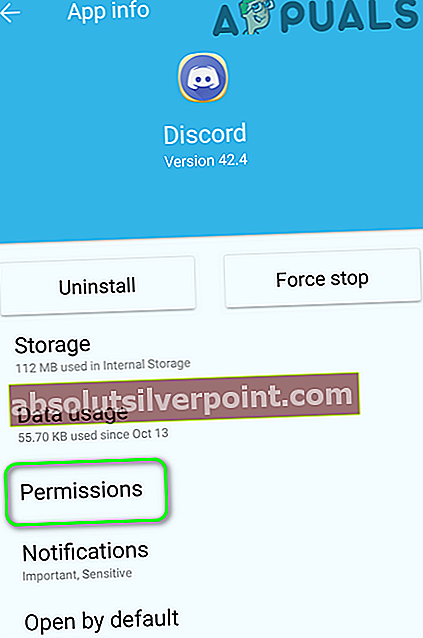
- Zdaj, omogoči vsako dovoljenje tam in preverite, ali je težava odpravljena.
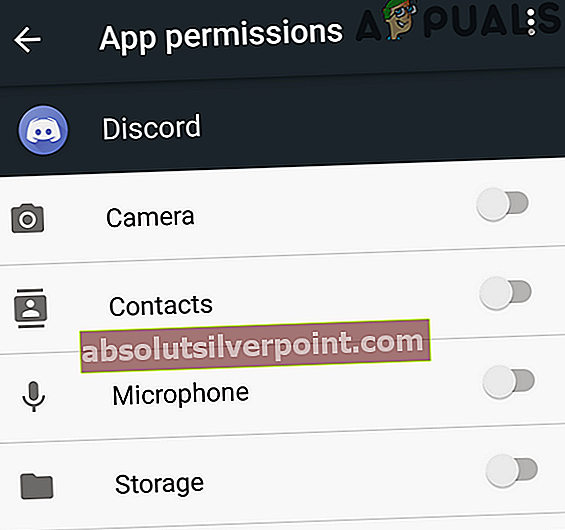
- Če ne, zaženite Nastavitve telefona Android in odprite »Obvestila in nadzorni center.”
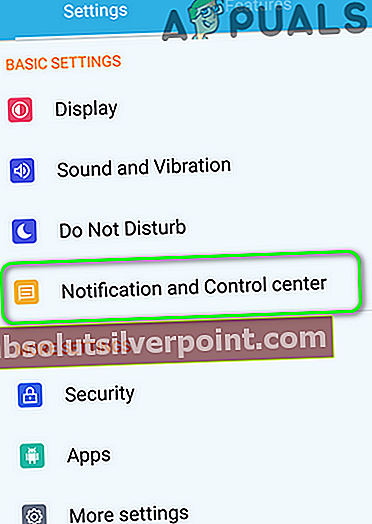
- Nato izberite Upravljanje obvestil in tapnite Neskladje.
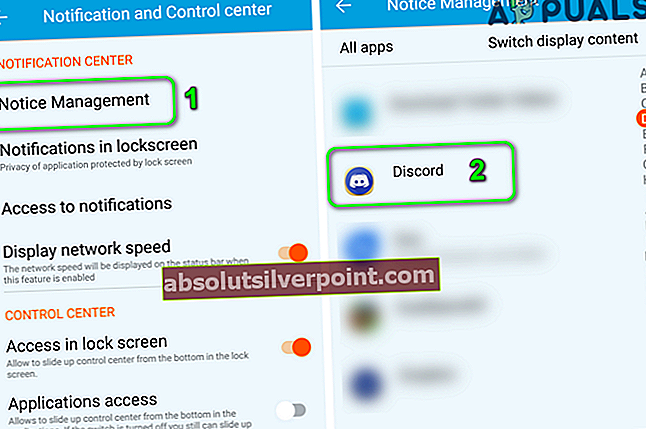
- Zdaj onemogočite možnosti Blokiraj vse in Pokažite tiho (kar bo omogočilo obvestila za Discord).
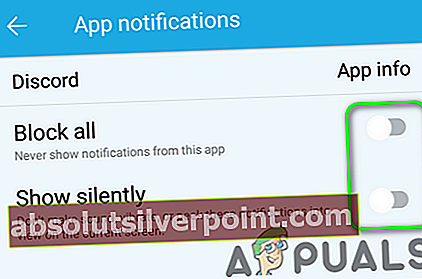
- Potem kosilo Neskladje in preverite, ali deluje dobro.
Če je težava še vedno prisotna, poskusite uporabiti drugo platformo za aplikacijo Discord (npr. Težava je v telefonu Android, nato poskusite uporabiti spletno različico), dokler težava ni odpravljena. Lahko tudi vrnitev na starejšo različico razdora (Opozorilo: Nastavitev datotek, pridobljenih prek tretjih oseb, lahko vaš sistem / telefon in podatke izpostavi grožnjam, kot so virusi, trojanci itd.). Če uporabljate ROM po meri, potem se prepričajte, da imate Nameščene so Googlove storitve z njim. Če uporabljate Windows 7, poskusite omogočiti Windows Aero. Če imate še vedno težave, poskusite izklop / vklop zvoka problematični kanal oz blokiraj / odblokiraj stik Discord.
Končna rešitev: Ponastavite napravo / sistem na tovarniške nastavitve
Če nobena od rešitev ne more rešiti vaše težave, je težava lahko posledica poškodovane vdelane programske opreme / OS vaše naprave / sistema. V tem primeru lahko težavo reši ponastavitev naprave / sistema na tovarniške nastavitve. Preden nadaljujete, ne pozabite ustvariti varnostne kopije bistvenih podatkov.
Android
Ponastavite telefon Android na tovarniške nastavitve
iPad / iPhone
Obnovite iPad na tovarniške nastavitve
Windows
Ponastavite računalnik z operacijskim sistemom Windows 10 na tovarniške nastavitve
Mac
Ponastavite MacBook na tovarniške nastavitve
Po ponastavitev v telefonu / sistemu preverite, ali je težava z obvestili Discord odpravljena.
Oznake Discord Napaka